تساؤلات المستخدم: هل سألك أحد مسبقًا عن إمكانية استخدام حاسوبك؟ هل تسمح لهم باستخدام حساب المستخدم الخاص بك علمًا بأنهم يمكنهم الوصول إلى كل شيء؟ الشيء الجيد هو أن هناك حلاً – استخدم حساب زائر في Windows 10.
في هذا المقال، ستتعلم جميع الطرق لإنشاء حساب زائر في Windows 10. ستتعلم كيفية إنشاء حسابات مقيدة باستخدام واجهة المستخدم الرسومية و PowerShell، وسترى حتى كيفية تحويل الحسابات، دعونا نبدأ!
الشروط المسبقة
قبل المضي قدماً، إليك بعض الشروط المسبقة. ستحتاج إلى هذه المتطلبات لمتابعة الأمثلة في هذا المقال.
- يجب أن تستخدم حاسوبًا يعمل بنظام Windows 10. تستخدم الأمثلة في هذا المقال نظام Windows 10 Home.
- Windows PowerShell 5.1 – تأتي هذه النسخة بالفعل مع Windows 10. إذا كان لديك بالفعل PowerShell 7 مثبت، يمكنك استخدامه أيضًا.
ذات صلة: كيفية التحقق من إصدار PowerShell الخاص بك (بكل الطرق!)
- صلاحيات المسؤول المحلي لحاسوب Windows 10.
عندما تنهي من تلبية الشروط، فإنك جاهز لبدء إنشاء حسابات زوار في Windows 10.
إنشاء حساب مستخدم في Windows 10 باستخدام إعدادات النظام في Windows
في الإصدارات السابقة من نظام التشغيل Windows ، كان بإمكانك تمكين حساب الزائر المضمن. ومع ذلك ، في إصدار Windows 10 الإصدار 1607 ، يمكن استخدام حساب الزائر المضمن فقط في وضع المشاركة بين الأجهزة (Shared PC mode) ، الذي لا يكون متاحًا بشكل افتراضي.
لا تقلق ، لا يزال هناك طريقة لإنشاء حساب مستخدم يحاكي حساب الزائر في Windows 10.
في هذا القسم ، ستتعلم كيفية إعداد حساب زائر محلي جديد على جهاز الكمبيوتر الخاص بك يستغرق أقل عدد ممكن من الخطوات باستخدام واجهة المستخدم الرسومية (GUI).
الخطوتان الرئيسيتان لإنشاء حساب زائر في Windows 10 هما كما يلي:
- إنشاء حساب مستخدم قياسي جديد. تكون الحسابات المنشأة حديثًا حسابات قياسية بشكل افتراضي.
- تعديل انتماء المستخدم الجديد للمجموعة ، مما يحول الحساب المستخدم القياسي إلى حساب زائر.
استمر في القراءة لمعرفة كيفية إنشاء حساب Windows قياسي ، الذي يمثل الأساس لحساب الزائر.
إنشاء حساب قياسي جديد
ستقوم الخطوات التالية بإرشادك خلال إنشاء حساب قياسي في Windows ، وهو سابق لإنشاء حساب زائر.
- أولاً ، على سطح المكتب الخاص بك في Windows ، انقر بزر الماوس الأيمن على قائمة Start ، أو اضغط على اختصار
WIN+Xعلى لوحة المفاتيح لفتح قائمة السياق.
2. انقر فوق Run لفتح مربع حوار Run.
3. بمجرد ظهور مربع الحوار Run، اكتب control userpasswords2 داخل مربع النص Open.
4. انقر على موافق أو اضغط على Enter لفتح نافذة حسابات المستخدمين، حيث سترى قائمة بالحسابات المستخدمة الموجودة على جهاز الكمبيوتر الخاص بك.
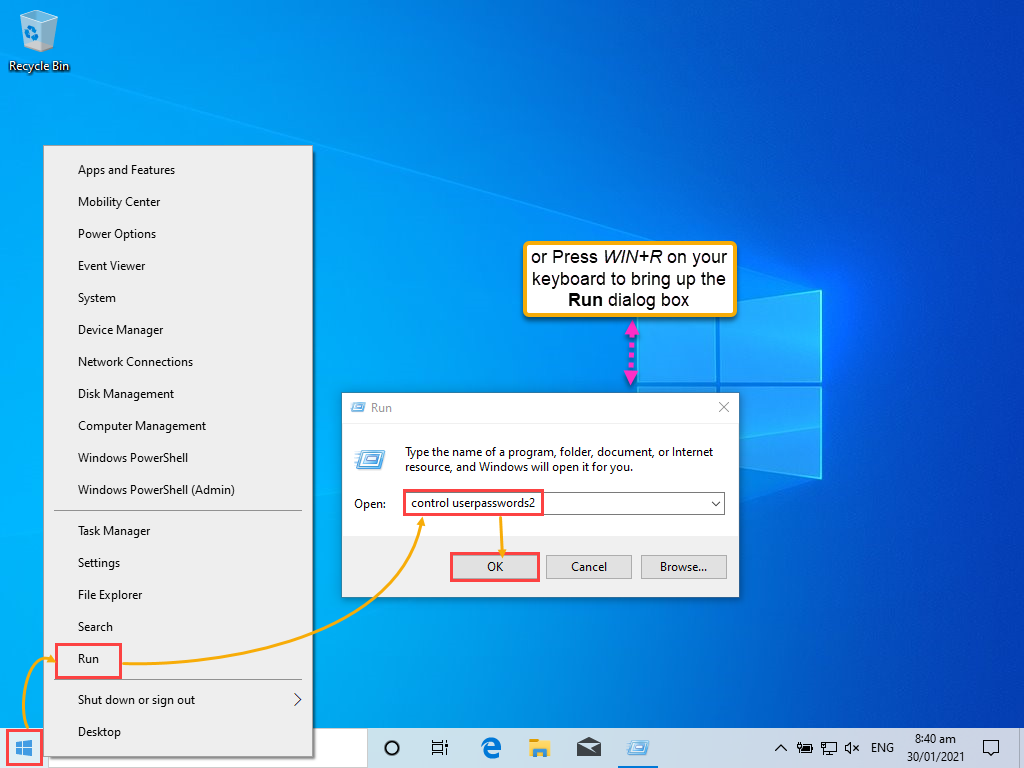
5. في الشاشة الناتجة أدناه، انقر فوق إضافة لإضافة مستخدم جديد.
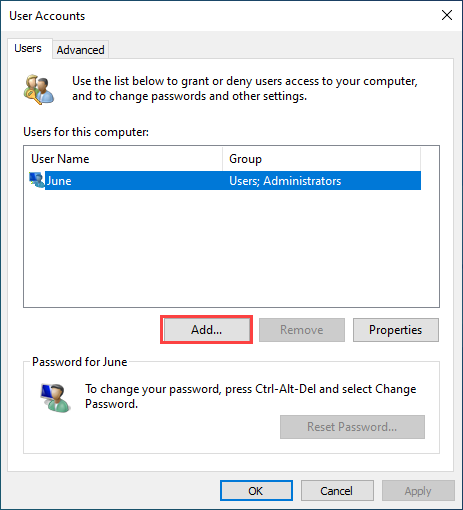
6. تطلب النافذة التالية، كيف سيقوم هذا الشخص بتسجيل الدخول؟. نظرًا لأن هدفك هو إنشاء مستخدم محلي، فليس عليك إدخال عنوان بريد إلكتروني. بدلاً من ذلك، انقر على الرابط تسجيل الدخول بدون حساب Microsoft في أسفل النافذة.
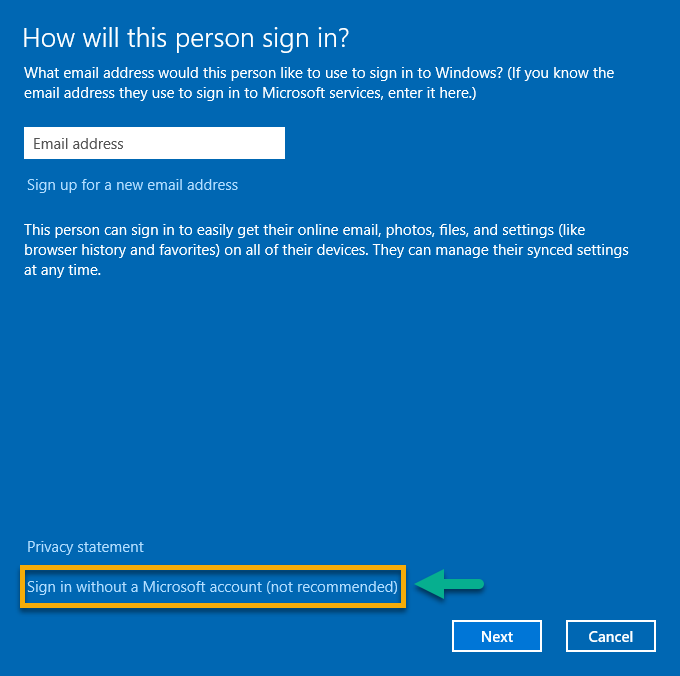
7. يتم سرد الفروق بين حساب Microsoft وحساب محلي في نافذة إضافة مستخدم. نظرًا لأنك تقوم بإنشاء حساب مستخدم محلي، انقر فوق زر حساب محلي.
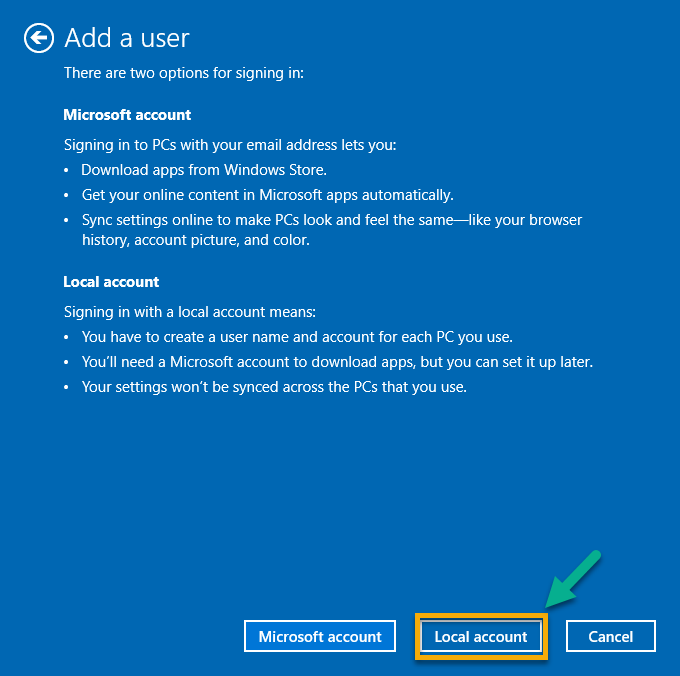
8. في مربع النص اسم المستخدم، اكتب اسم الحساب الذي ترغب في إنشائه. على الرغم من أن هذه المقالة تستخدم الاسم الزائر، اختر اسمًا وصفيًا لحساب الضيف الخاص بك. إضافة كلمة مرور اختيارية، ولكن القيام بذلك سيزيد من أمان حسابات الضيوف. انقر على التالي لإكمال الحساب.
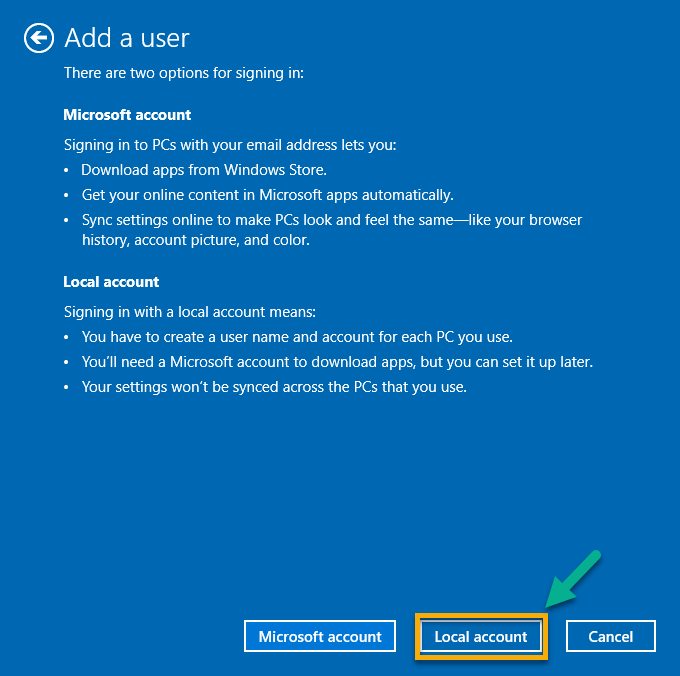
انقر على زر إنهاء للخروج من نافذة إضافة مستخدم.
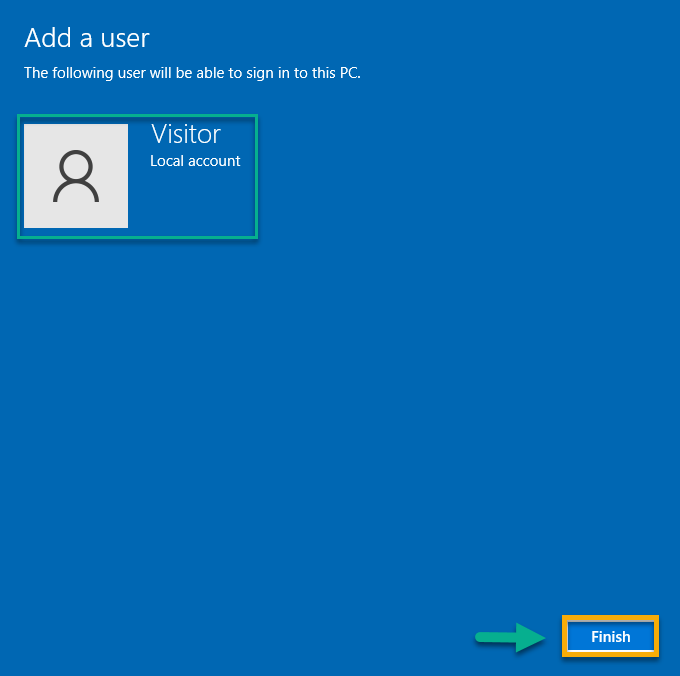
بعد إنشاء حساب المستخدم القياسي، سيتم توجيهك مرة أخرى إلى نافذة حسابات المستخدمين. ستجد أن هناك مستخدمًا إضافيًا مُدرجًا الآن، الزائر، كما يمكنك رؤيته في اللقطة الشاشة أدناه.
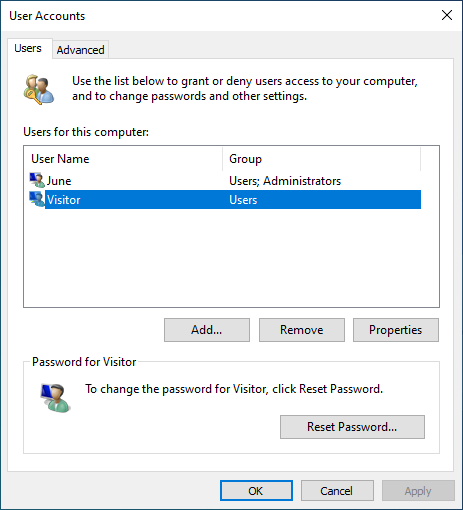
بشكل افتراضي، يعتبر حساب الزائر عضوًا في مجموعة المستخدمين. نظرًا لأن هذا الحساب هو حساب مستخدم عادي، ستحتاج الآن إلى تحويل حساب المستخدم إلى حساب زائر. تابع القراءة لمعرفة كيفية تحويل حساب المستخدم العادي إلى حساب زائر!
تحويل حساب المستخدم العادي إلى حساب زائر
حساب الزائر الذي أنشأته حديثًا هو حساب عادي. يحتوي الحساب العادي على العديد من الصلاحيات أكثر من حساب زائر. لنقم الآن بتحويل حساب مستخدم عادي إلى حساب زائر لإزالة هذه الصلاحيات الإضافية. بافتراض أنك لا تزال في نافذة حسابات المستخدمين:
- أولاً، انقر لتحديد حساب الزائر في نافذة حسابات المستخدمين.
- بمجرد التحديد، انقر على الخصائص.
- عند ظهور نافذة خصائص حساب الزائر، انقر على علامة التبويب انتماء المجموعة.
- على علامة التبويب انتماء المجموعة، سترى العديد من أنواع الحسابات المختلفة. نوع حساب الزائر ليس واحدًا من الخيارات المعروضة. انقر فوق زر الراديو بجوار آخر، انقر على مربع الاختيار المنسدل، واختر الخيار الضيوف.
- أخيرًا، انقر على زر موافق لتأكيد اختيار انتماء حساب المستخدم الخاص بك.
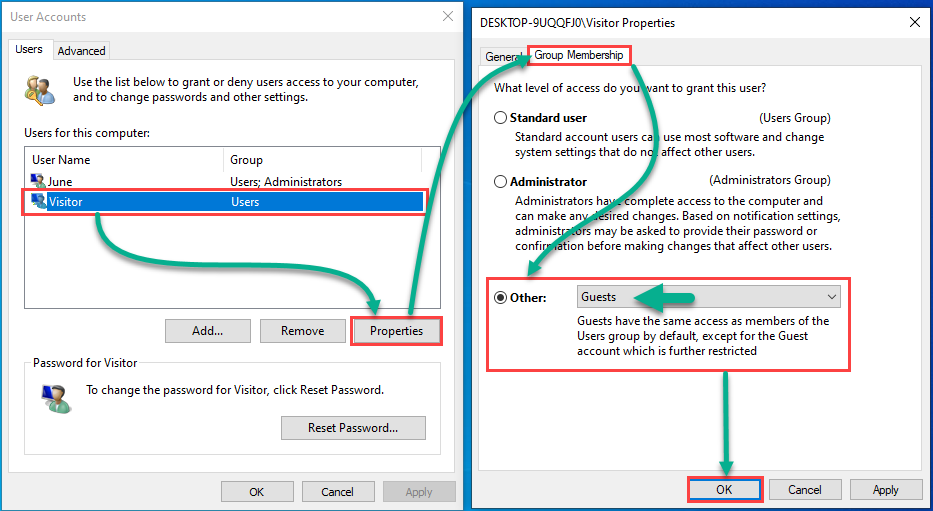
رائع! لقد قمت بنجاح بتحويل حساب مستخدم عادي إلى حساب زائر. كما يظهر في الصورة أدناه، تغير انتماء المجموعة من المستخدمين إلى الضيوف.
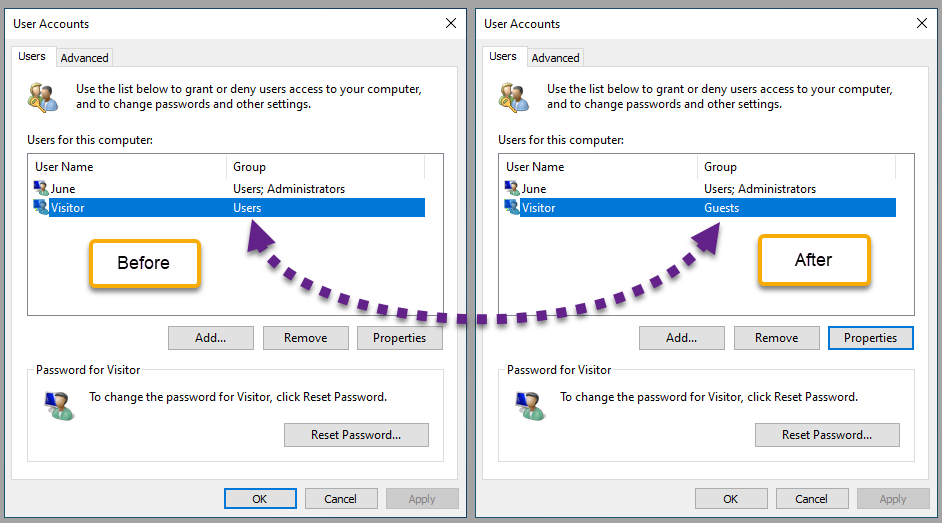
ماذا لو كنت بحاجة إلى إزالة حساب الضيف؟ اقرأ لمعرفة كيف يمكنك القيام بذلك عبر نافذة حسابات المستخدمين.
إزالة حساب الضيف باستخدام واجهة المستخدم الرسومية
تُستخدم حسابات الضيوف عادة بشكل مؤقت. إذا لم تعد بحاجة إلى حساب ضيف، يمكنك إزالته.
لحذف حساب الضيف، قم بتحديد حساب الضيف من قائمة حسابات المستخدمين وانقر على إزالة، كما هو موضح في اللقطة أدناه.

كما يظهر في الصورة أدناه، ستتلقى رسالة تحذير تؤكد عملية الإزالة. انقر على نعم لتأكيد إزالة حساب الضيف في ويندوز 10.
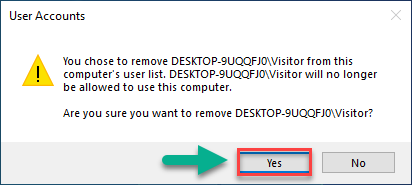
كما هو الحال في كثير من الأحيان، هناك العديد من الطرق لإنشاء حساب مستخدم في ويندوز، اقرأ لمعرفة كيفية القيام بذلك باستخدام سطر الأوامر.
إضافة حساب ضيف في ويندوز 10 باستخدام سطر الأوامر
يعتبر سطر الأوامر طريقة أسرع بالإمكان لإنشاء حسابات الضيوف من استخدام واجهة المستخدم الرسومية. في هذا المثال، ستستخدم سطر الأوامر لإنشاء حساب ضيف في ويندوز 10.
- أنشئ مستخدمًا محليًا بالاسم زائر.
- قم بإزالة حساب الزائر كعضو في مجموعة المستخدمين.
- أضف حساب الزائر كعضو في مجموعة الضيوف.
إنشاء حساب ضيف باستخدام ثلاثة أسطر فقط من الأوامر.
Originating in earlier versions of Windows, the net user commands allow adding, removing, and modifying user accounts on a computer via the command-line.
في هذا القسم، ستستخدم أمر net user لإنشاء حساب مستخدم ثم تحويل هذا الحساب إلى حساب زائر. لبدء إنشاء حساب زائر، اتبع الخطوات أدناه.
أولاً، قم بفتح نافذة الأوامر الموجهة بصلاحيات مسؤول عن طريق إدخال النص “Command Prompt” في مربع البحث في نظام Windows. بمجرد ظهور تطبيق نافذة الأوامر في نتائج البحث، قم بتحديده، وانقر على الخيار Run as administrator كما هو موضح أدناه.
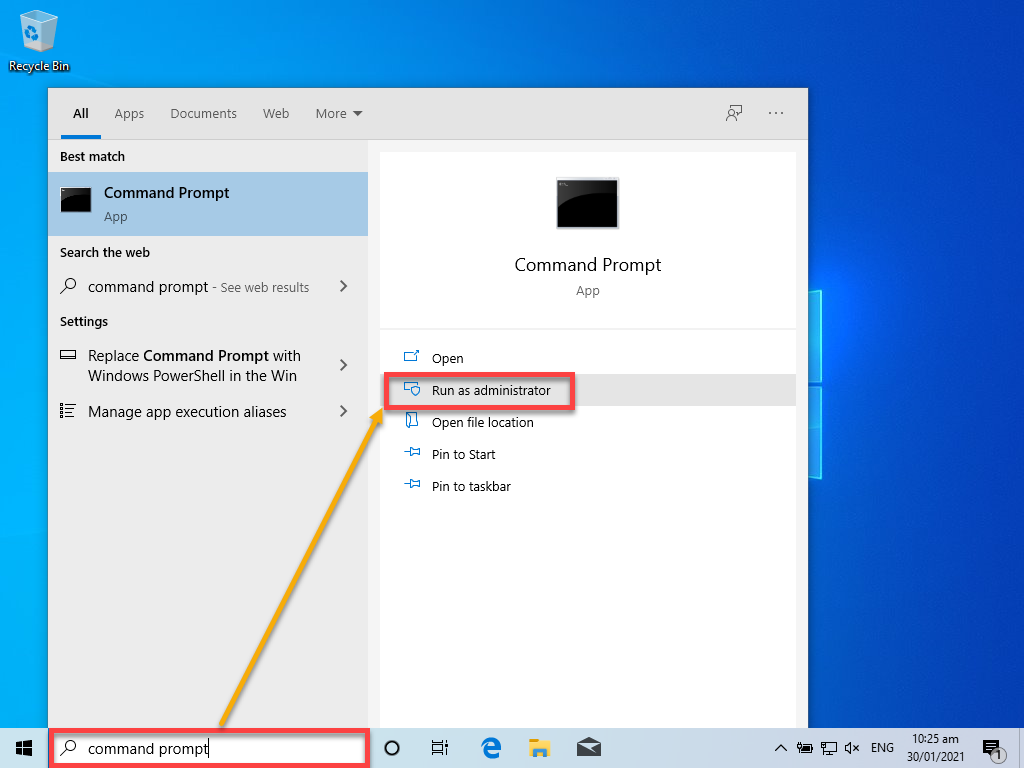
بعد ذلك، من الأسهل نسخ ولصق كل أمر أدناه في نافذة نظام الأوامر المفتوحة. سيقوم المعلمة /active:yes أيضًا بتمكين الحساب، الذي سيكون معطلاً بشكل افتراضي.
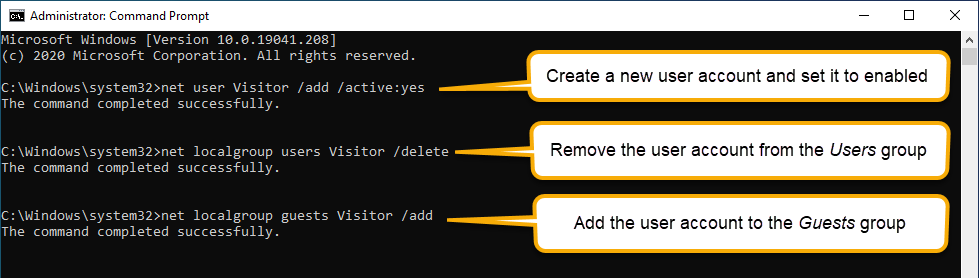
هكذا، لقد قمت بإنشاء حساب زائر جديد في Windows 10 باستخدام سطر الأوامر. تابع القراءة لتعلم كيفية إزالة حساب مستخدم باستخدام سطر الأوامر أيضًا.
إزالة حساب الزائر باستخدام سطر الأوامر
عندما لا تحتاج إلى حساب زائر بعد الآن، يمكنك حذف حساب الزائر في نافذة سطر الأوامر بصلاحيات مسؤول. لإزالة حساب الزائر، استخدم الأمر أدناه، مستبدلاً Visitor بحساب المستخدم الذي تريد إزالته.
عملية الحذف لن تطلب تأكيدًا! سترى رسالة اكتمال الأمر فقط عند إزالة الحساب.
إضافة حساب زائر في Windows 10 باستخدام PowerShell
في هذا القسم، ستتعلم بديلًا لأوامر net باستخدام أدوات PowerShell، New-LocalUser و Add-LocalGroupMember لإنشاء حساب زائر جديد في سطر واحد من الشيفرة!
- لإنشاء حساب زائر، افتح جلسة PowerShell مرفوعة الصلاحيات. لتشغيل PowerShell كمسؤول، انقر بزر الماوس الأيمن على القائمة بدء وانقر على Windows PowerShell (مسؤول).
ذات صلة: كيفية تشغيل PowerShell كمسؤول
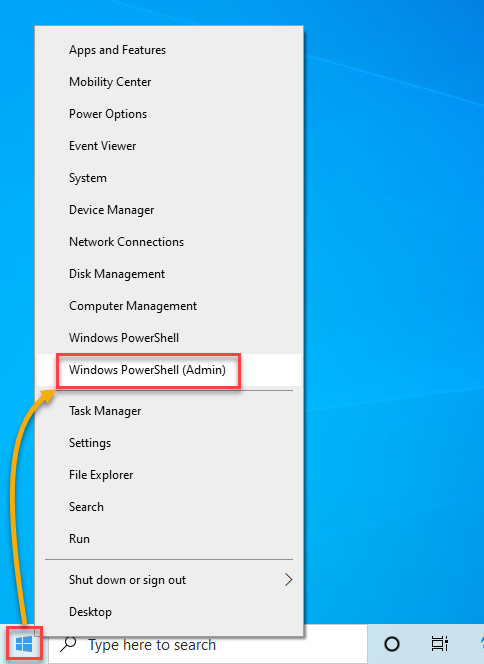
2. بعد ذلك، سيقوم الأمر أدناه بإنشاء حساب مستخدم محلي جديد بالاسم Visitor بدون كلمة مرور من خلال معلمة NoPassword. يتم تمرير الكائن الناتج إلى أمر Add-LocalGroupMember لإضافة الحساب إلى مجموعة Guests.
لن تتلقى تأكيدًا ما لم يحدث خطأ في العملية. في هذه الحالة، عدم وجود أخبار هو أمر جيد.
ذات صلة: العودة إلى الأساسيات: فهم كائنات PowerShell
3. للتأكد مما إذا كانت الأمر قد أنشأ بنجاح حساب Visitor، استخدم الأمر Get-LocalGroupMember الذي يلي. يقوم الأمر أدناه بالبحث عن عضو في المجموعة بالاسم “Visitor” في مجموعة “الزوار”.
تُظهر الصورة أدناه الناتج الفعلي عند تشغيل الأوامر في PowerShell. كما يظهر، قد قام الأمر Get-LocalUser بإرجاع المستخدم بالاسم Visitor، مما يشير إلى أنك قد قمت بنجاح بإنشاء حساب زائر جديد.

إزالة حساب الزائر باستخدام PowerShell
كما في الأمثلة السابقة، عندما تحتاج إلى إزالة حساب زائر في Windows 10، يمكنك استخدام PowerShell. لإزالة مستخدم، استخدم الأمر Remove-LocalUser في جلسة PowerShell بامتياز. لإزالة حساب الزائر بالاسم Visitor، قم بتشغيل الأمر أدناه في PowerShell.
تنبيه: لن تتلقى تأكيدًا عند تشغيل
Remove-LocalUser!
للتحقق من أن حساب Visitor قد تمت إزالته، قم بتشغيل الأمر Get-LocalUser كما هو موضح أدناه. سيشير الخطأ الناتج إلى عدم وجود حساب المستخدم بعد الآن.

الخطوات التالية
السماح للضيوف باستخدام جهاز الكمبيوتر الخاص بك لا يحتمل المخاطر عند استخدام حساب ضيف Windows 10. في هذه المقالة، تعلمت كيفية استخدام واجهة المستخدم الرسومية، سطر الأوامر، وPowerShell لإنشاء حساب مستخدم ضيف جديد في Windows 10.
لتطبيق المزيد مما تعلمته هنا، جرب أتمتة عملية إنشاء حساب مستخدم ضيف في Windows 10. قم بإنشاء سكربت PowerShell يطلب اسم المستخدم الجديد للضيف!
ذات صلة: Read-Host: طريقة رائعة للحصول على إدخال لسكربتات PowerShell الخاصة بك
Source:
https://adamtheautomator.com/windows-10-guest-account/













